Configurazione delle impostazioni del server Layer 2 Transport Protocol (L2TP) su un router serie RV34x
Obiettivo
Il Layer 2 Tunneling Protocol (L2TP) stabilisce una rete VPN (Virtual Private Network) che consente agli host remoti di connettersi tra loro tramite un tunnel sicuro. Non fornisce crittografia o riservatezza da sola, ma si basa su un protocollo di crittografia che passa all'interno del tunnel per garantire la privacy.
Uno dei maggiori vantaggi di L2TP è la crittografia del processo di autenticazione, che rende più difficile l'intercettazione e il crack dei dati durante la trasmissione. L2TP non fornisce solo riservatezza, ma anche integrità dei dati. Per integrità dei dati si intende la protezione contro la modifica della data tra l'ora in cui è stato lasciato il mittente e l'ora in cui è stato raggiunto il destinatario.
Questo documento illustra come configurare le impostazioni del server L2TP sul router serie RV34x.
Dispositivi interessati
- Serie RV34x
Versione del software
- 1.0.01.16
Configurazione L2TP
Passaggio 1. Accedere all'utility basata sul Web del router e scegliere VPN > Server L2TP.

Passaggio 2. Fare clic sul pulsante di opzione Su server L2TP per abilitare il server L2TP.

Passaggio 3. Inserire un numero compreso tra 128 e 1400 nel campo MTU. L'MTU (Maximum Transmission Unit) definisce le dimensioni massime dei pacchetti che un'interfaccia può trasmettere senza che sia necessario frammentare. Il valore predefinito è 1400.
Nota: Nell'esempio viene utilizzato 1399.

Passaggio 4. Nell'area Autenticazione utente, fare clic su Aggiungi per aggiungere un'ulteriore serie di profili di gruppo in cui gli utenti verranno autenticati. Le opzioni dipendono dal fatto che un profilo di gruppo sia stato configurato in precedenza. Le opzioni predefinite sono:
- admin: set speciale di privilegi di lettura/scrittura sulle impostazioni
- guest: privilegi di sola lettura
Nota: Per questo esempio, viene scelto admin.

Passaggio 5. Nel campo Indirizzo IP iniziale, immettere l'indirizzo IP iniziale dell'intervallo di indirizzi IP da assegnare agli utenti. Si tratta di indirizzi IP riservati per gli utenti L2TP. È supportato un massimo di 25 sessioni.
Nota: Nell'esempio, viene usato 10.0.1.224.

Passaggio 6. Nel campo Indirizzo IP finale, immettere l'indirizzo IP finale dell'intervallo di indirizzi IP.
Nota: Nell'esempio, viene usato 10.0.1.254.

Passaggio 7. Nel campo Indirizzo IP DNS1 immettere l'indirizzo IP del server DNS.
Nota: Nell'esempio, viene usato 192.168.1.1.

Passaggio 8. (Facoltativo) Nel campo Indirizzo IP DNS2 immettere l'indirizzo IP del secondo server DNS. Il valore predefinito è vuoto.

Passaggio 9. (Facoltativo) Fare clic sul pulsante di opzione Su IPSec per abilitare la funzionalità IPSec per L2TP. IPSec (Internet Protocol Security) garantisce la protezione per la trasmissione di informazioni riservate su reti non protette.
Nota: Se si sceglie off, andare al passo 13.

Passaggio 10. Scegliere un profilo dal menu a discesa Profilo IPSec. Le opzioni sono:
- Amazon_Web_Services — Servizio cloud di Amazon fornito da Amazon.
- Predefinito — Profilo predefinito
- Microsoft_Azure - Servizio cloud fornito da Microsoft.
Nota: Per questo esempio, viene scelto Microsoft_Azure.

Passaggio 11. Nel campo Chiave già condivisa, immettere una chiave utilizzata per l'autenticazione in un peer IKE (Internet Key Exchange) remoto. È possibile immettere fino a 30 caratteri esadecimali.
Nota: Entrambe le estremità del tunnel VPN devono utilizzare la stessa chiave precondivisa. Si consiglia di aggiornare periodicamente la chiave per ottimizzare la sicurezza della VPN.

Passaggio 12. (Facoltativo) Selezionare la casella di controllo Abilita visualizzazione testo normale in modalità di modifica per visualizzare la chiave già condivisa in formato testo normale.
Nota: Per questo esempio, Mostra testo normale quando è abilitata la modifica.

Passaggio 13. Fare clic su Apply per salvare le impostazioni.

Passaggio 14. (Facoltativo) Per salvare la configurazione nel file della configurazione di avvio, andare alla pagina Copia/Salva configurazione o fare clic sull'  icona nella parte superiore della pagina.
icona nella parte superiore della pagina.
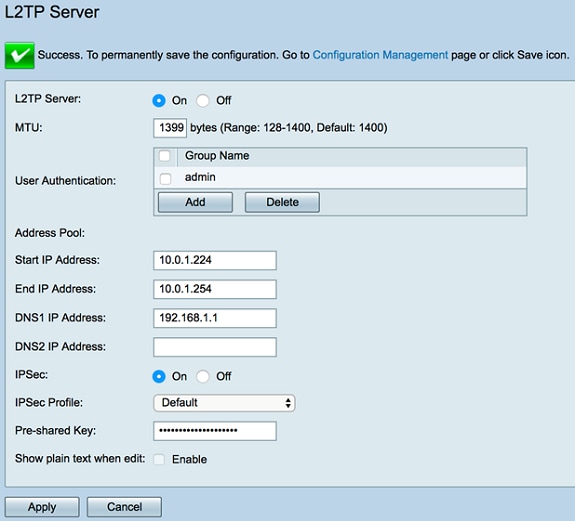
A questo punto, è necessario configurare correttamente le impostazioni del server L2TP sul router serie RV34x.
 Feedback
Feedback